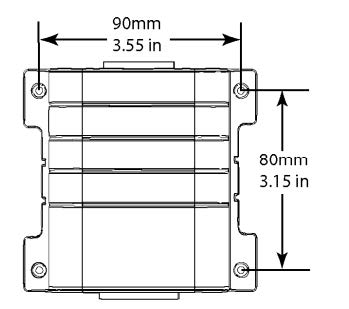dataprobe iBoot-G2 Web Povolen vypínač napájení

Informace o produktu: Web Povolen vypínač napájení
Gratulujeme k zakoupení nejlepšího síťového vypínače, který je k dispozici. iBoot-G2 je připojen k síti, má IP adresu, web ovládaný vypínač střídavého proudu. Vyznačuje se mezinárodním standardem IEC320 připojení a je kompatibilní s elektrickou sítí po celém světě. iBoot-G2 vám umožňuje zapnout, vypnout nebo zapnout cyklus (restartovat nebo vypnout napájení) na dálku pomocí web prohlížeč. Podporuje také Telnet pro textové příkazy a rozhraní s jinými produkty Dataprobe a vývoj softwaru na zakázku prostřednictvím DxP, URLa API.
Vlastnosti
- Web Na základě nastavení a ovládání
- Cloudová služba iBoot: Ovládejte všechny své iBooty z jednoho web portál
- AutoPing: Automatické monitorování a akce pro vadné zařízení
- Plánování událostí pro řízení napájení v reálném čase
- Nastavení a ovládání Telnetu
- Nástroj pro správu: Snadné nastavení, aktualizace firmwaru a obnovení továrního nastavení
- Snadná integrace softwaru: Protokoly pro vytváření vlastních vlastních aplikací
- Rozlišení názvu místního vícesměrového vysílání: Použijte pro přístup k podpůrným sítím
- Režim pouze restartování: Zabraňuje náhodnému vypnutí a zajišťuje nepřetržitý provoz
- URL Řízení: Vytvořte si vlastní webodkaz na stránku pro ovládání
- Ovládání API: Ovládání a nastavení S využitím cloudové registrace
Specifikace
iBoot-G2 je vybaven následujícími specifikacemi:
- Datum vydání: březen 2021
- Model produktu: iBoot-G2
- Verze produktu: iboot-g2_v210331w
- Počet stránek: 27
Důležité bezpečnostní pokyny
Při používání tohoto produktu prosím dodržujte tyto důležité bezpečnostní pokyny:
- Přečtěte si a pochopte všechny pokyny.
- Dodržujte všechna varování a označení na produktu.
- Před čištěním odpojte produkt ze zásuvky. Použijte reklamuamp hadřík na čištění; nepoužívejte tekuté čističe nebo aerosolové čističe.
- Vyhněte se používání výrobku ve venkovním prostředí nebo v blízkosti vodních zdrojů.
- Ujistěte se, že je výrobek umístěn na stabilním povrchu, aby nedošlo k pádu a poškození.
- Zajistěte správné větrání, abyste zabránili přehřátí.
Návod k použití produktu
Instalace hardwaru
Postupujte podle pokynů k instalaci hardwaru uvedených v uživatelské příručce a připojte iBoot-G2 ke zdroji napájení. Ujistěte se, že jsou provedena správná připojení podle mezinárodní normy IEC320.
Počáteční konfigurace
Před použitím iBoot-G2 je třeba jej nakonfigurovat. Postupujte podle pokynů v uživatelské příručce a nastavte zařízení pro vaše specifické síťové požadavky. To zahrnuje konfiguraci síťových nastavení, hesel a úrovní zabezpečení.
Web Provoz prohlížeče
Chcete-li ovládat iBoot-G2 pomocí a web prohlížeče, otevřete preferovaný prohlížeč a zadejte IP adresu nebo název hostitele zařízení. Přihlaste se pomocí svého uživatelského jména a hesla. Jakmile se přihlásíte, můžete provádět operace zapnutí, vypnutí nebo zapnutí a vypnutí (restartování nebo vypnutí napájení) kliknutím myši.
Web Nastavení
The web setup vám umožňuje přizpůsobit různá nastavení iBoot-G2 prostřednictvím uživatelsky přívětivého rozhraní. Postupujte podle pokynů v uživatelské příručce pro přístup k web nastavení a konfigurace funkcí, jako je plánování událostí, URL ovládání a integrace cloudové služby iBoot.
Cloudová služba iBoot
Služba iBoot Cloud Service poskytuje centralizované služby web portál pro ovládání více iBootů. Pokyny, jak nastavit a používat cloudovou službu iBoot, naleznete v uživatelské příručce.
Rozhraní příkazového řádku
iBoot-G2 také podporuje Telnet pro textové příkazy. Pokud dáváte přednost použití rozhraní příkazového řádku, nahlédněte do uživatelské příručky, kde najdete podrobnosti o tom, jak nastavit a ovládat zařízení pomocí Telnetu.
Aktualizace firmwaru
Pravidelně mohou být k dispozici aktualizace firmwaru pro iBoot-G2. Podle pokynů v uživatelské příručce upgradujte firmware svého zařízení a získejte přístup k novým funkcím nebo vylepšením.
Odstraňování problémů
Pokud narazíte na nějaké problémy s iBoot-G2, podívejte se do části odstraňování problémů v uživatelské příručce. Poskytuje řešení běžných problémů a pomáhá vám vyřešit jakékoli technické potíže, se kterými se můžete setkat. Podrobné technické specifikace naleznete na straně 26 uživatelské příručky. Pokud potřebujete další pomoc nebo máte nějaké dotazy týkající se produktu, kontaktujte náš tým technické podpory. Kontaktní údaje naleznete na straně 27 uživatelské příručky.
Gratulujeme k zakoupení nejlepšího síťového vypínače, který je k dispozici. iBoot-G2 vám poskytuje možnost restartovat havarovaná zařízení kliknutím myši. Nezapomeňte si přečíst všechny funkce iBoot-G2, včetně:
- Web Na základě nastavení a ovládání
- Cloudová služba iBoot: Ovládejte všechny své iBooty z jednoho web portál.
- AutoPing: Automatické monitorování a akce pro vadné zařízení.
- Plánování událostí pro řízení napájení v reálném čase.
- Nastavení a ovládání Telnetu
- Nástroj pro správu: Snadné nastavení, aktualizace firmwaru a obnovení továrního nastavení.
- Snadná integrace softwaru: Protokoly pro vytváření vlastních vlastních aplikací.
- Rozlišení názvu místního vícesměrového vysílání: Použijte pro přístup k podpůrným sítím.
- Režim pouze restartování: Zabraňuje náhodnému vypnutí a zajišťuje nepřetržitý provoz.
- URL Řízení: Vytvořte si vlastní webodkaz na stránku pro ovládání.
- Ovládání API: Ovládání a nastavení S využitím cloudové registrace
* Protokol API je podrobně popsán v samostatném dokumentu

Důležité bezpečnostní pokyny
Při používání tohoto produktu je třeba vždy dodržovat základní bezpečnostní opatření, aby se snížilo riziko požáru, úrazu elektrickým proudem a zranění osob, včetně následujících:
- Přečtěte si a pochopte všechny pokyny.
- Dodržujte všechna varování a vyznačená na produktu.
- Před čištěním odpojte tento výrobek ze zásuvky. Nepoužívejte tekuté čističe nebo aerosolové čističe. Použijte reklamuamp hadřík na čištění.
- Nepoužívejte tento výrobek ve venkovním prostředí nebo v blízkosti vody, napřampv blízkosti vany, umyvadla, kuchyňského dřezu nebo prádelní vany, ve vlhkém sklepě nebo v blízkosti bazénu.
- Neumisťujte tento výrobek na nestabilní vozík, stojan nebo stůl. Výrobek může spadnout a způsobit vážné poškození výrobku.
- Štěrbiny a otvory v tomto produktu a na zadní nebo spodní straně slouží k ventilaci, která jej chrání před přehřátím; tyto otvory nesmí být blokovány nebo zakryty. Otvory by nikdy neměly být blokovány umístěním produktu na postel, pohovku, koberec nebo jiný podobný povrch. Tento výrobek by nikdy neměl být umístěn v blízkosti nebo nad radiátorem nebo tepelným registrem. Tento produkt by neměl být umístěn ve vestavěné instalaci, pokud není zajištěna řádná ventilace.
- Tento výrobek by měl být napájen pouze z typu zdroje energie uvedeného na štítku. Pokud si nejste jisti typem napájení vašeho domova, obraťte se na svého prodejce nebo místní energetickou společnost.
- Tento produkt je vybaven třívodičovou zemnící zástrčkou, zástrčkou mající třetí (uzemňovací) kolík. Tato zástrčka se hodí pouze do uzemněné elektrické zásuvky. Toto je bezpečnostní prvek. Pokud nemůžete zástrčku zasunout do zásuvky, obraťte se na elektrikáře, aby zastaralou zásuvku vyměnil. Nepodceňujte bezpečnostní účel uzemňovací zástrčky. Na zásuvce nepoužívejte 3- až 2kolíkový adaptér; použití tohoto typu adaptéru může mít za následek riziko úrazu elektrickým proudem a/nebo poškození tohoto produktu.
- Nenechávejte nic ležet na napájecím kabelu. Neumisťujte tento výrobek tam, kde by byl kabel zneužíván osobami, které po něm chodí.
- Nepřetěžujte nástěnné zásuvky a prodlužovací kabely, protože to může vést k riziku požáru nebo úrazu elektrickým proudem.
- Nikdy nezasunujte žádné předměty do tohoto produktu otvory, protože by se mohly dotknout nebezpečného objemutage body nebo zkratujte části, které by mohly vést k riziku požáru nebo úrazu elektrickým proudem. Nikdy na výrobek nelijte žádné tekutiny.
- Abyste snížili riziko úrazu elektrickým proudem, tento výrobek nerozebírejte, ale v případě potřeby servisu nebo opravy jej odneste kvalifikovanému servisu. Otevřením nebo sejmutím krytů se můžete vystavit nebezpečnému objtages nebo jiná rizika. Nesprávné opětovné sestavení může způsobit úraz elektrickým proudem při následném použití spotřebiče.
- Za následujících podmínek odpojte tento produkt ze zásuvky a svěřte opravu kvalifikovanému servisnímu personálu:
- Když je napájecí kabel nebo zástrčka poškozená nebo roztřepená.
- Pokud se do produktu dostala tekutina.
- Pokud byl výrobek vystaven dešti nebo vodě.
- Pokud produkt nefunguje normálně podle návodu k obsluze. Nastavujte pouze ty ovládací prvky, které jsou popsány v návodu k obsluze, protože nesprávné nastavení ostatních ovládacích prvků může způsobit poškození a obnovení normálního provozu výrobku bude často vyžadovat rozsáhlou práci kvalifikovaného technika.
- Pokud produkt spadl nebo byl poškozen.
- Pokud produkt vykazuje výraznou změnu výkonu.
- Během bouřky nepoužívejte telefon (jiný než bezdrátový). Může hrozit vzdálené riziko úrazu elektrickým proudem způsobeného bleskem.
- Nepoužívejte telefon k nahlášení úniku plynu v blízkosti úniku.
- Nepřekračujte maximální výstupní jmenovitý výkon zásuvky pomocného napájení.
Obecný popis
iBoot-G2 je připojen k síti, má IP adresu, web ovládaný vypínač střídavého proudu. Kdokoli s a web prohlížeč může přistupovat k iBoot-G2, aby provedl zapnutí, vypnutí nebo cyklus napájení (reboot nebo Power Burst). Přístup k iBoot-G2 je chráněn heslem s úrovněmi zabezpečení uživatele a správce.
iBoot-G2 nabízí připojení podle mezinárodního standardu IEC320 a je kompatibilní s elektrickou sítí po celém světě. Jednoduchý Web rozhraní prohlížeče usnadňuje ovládání napájení odkudkoli na světě kliknutím myši. iBoot-G2 také podporuje Telnet pro textové příkazy, stejně jako Dataprobe's Exchange Protocol (DxP), URL a API (využívající Cloud) pro propojení s řadou produktů Dataprobe a vývoj softwaru na zakázku.

Používá se pro iBoot
- Vzdálený restart jakéhokoli zařízení, routerů, serverů, kiosků atd. Zařízení, které má být restartováno, nemusí být připojeno k síti.
- Zabezpečte citlivá zařízení tím, že je necháte vypnutá, když se nepoužívají. To zabraňuje hackerům, aby je vždy viděli.
- Vypněte zařízení, když je nepotřebujete, abyste ušetřili energii a ušetřili opotřebení.
- Zapněte výstražná zařízení, jako jsou sirény, lamps, zprávy; nebo řídit environmentální systém, jako jsou ohřívače, čerpadla chladičů atd.
Více možností ovládání
Kromě toho Web možnosti ovládání, iBoot-G2 obsahuje několik dalších prostředků pro provoz automaticky nebo pod kontrolou počítače.
- URL Řízení: Můžete poslat singl URL na iBoot-G2 obsahující všechny informace potřebné k dotazování nebo změně stavu napájení. To usnadňuje vytvoření jediného tlačítka na ploše nebo vložení do dávky file nebo skript.
- AutoPing: Funkce AutoPing umožňuje iBoot-G2 automaticky detekovat vadné zařízení a provést časovaný restart nebo jinou funkci řízení napájení (jako je zapnutí indikátoru nebo sirény). Nastavíte 1 nebo 2 adresy IP, které mají být pravidelně testovány. Když iBoot-G2 již nedetekuje odpověď z adresy (adres), aktivuje se funkce naprogramovaného řízení napájení.
- Telnet: Rozhraní příkazového řádku (CLI) iBootu umožňuje přímé ovládání a nastavení přes Telnet.
- Dataprobe Exchange Protocol (DxP): Použijte tento stavový a řídicí protokol k sestavení vlastních aplikací pro správu iBootu nebo použijte náš dostupný obslužný program k sestavení dávky files nebo rutiny příkazového řádku. Stáhněte si dokumentaci a nástroje DxP na adrese dataprobe.com/support-iboot-g2
- API: Když je iBoot-G2 připojen ke cloudovému účtu, existuje API pro odesílání řídicích a konfiguračních dat mezi cloudem a zařízením. Protokol API je podrobně popsán v samostatném dokumentu.
Instalace hardwaru
Ethernetová připojení
iBoot-G2 podporuje 10/100 Ethernet pomocí dodaného kabelu nebo jiného vhodného nestíněného krouceného páru (Cat 5) kabeláže. Aktivita (zelená) a 100Mb (oranžová) LED na síťovém konektoru indikují, kdy je síťové připojení správně navázáno a kdy je připojení 100 Mbit/s.
AC napájecí připojení
Připojte zařízení, které chcete zapnout a vypnout, do zásuvky IEC označené A/C Output. Součástí dodávky je napájecí kabel IEC 320 do Severní Ameriky (NEMA 5-15) pro připojení zásuvky iBoot-G2 k zařízení, které má být ovládáno.
Pokud je vyžadován kabel s jinou koncovkou, ujistěte se, že je správně dimenzován a splňuje všechny požadované místní elektrické normy. Pokud zařízení, které má být napájeno, používá zásuvku IEC320 a odpojitelný napájecí kabel, lze použít prodlužovací kabel IEC na IEC.
Výstup iBoot-G2 lze připojit k prodlužovacímu kabelu a umožnit tak současné ovládání více zařízení.
Ujistěte se, že kombinované zatížení všech ovládaných zařízení nepřekročí 12 Amps pro 105-125VAC nebo 10 Amps pro 210-240VAC.
LED indikátor vedle spínané zásuvky bude svítit (červeně), což znamená, že je v této zásuvce zapnuto napájení. Tato kontrolka LED zhasne, což znamená, že je napájení zásuvky vypnuto.
Připojte dodaný napájecí kabel ke konektoru označenému A/C Input a druhý konec ke zdroji střídavého proudu. Pokud je vyžadován napájecí kabel s jinou koncovkou, ujistěte se, že je správně dimenzován a splňuje všechny požadované místní elektrické normy.


Možnosti montáže
iBoot-G2 je vhodný pro montáž na stůl nebo polici. K dispozici je montážní sada pro montáž na stěnu a lištu DIN. Část objednávky:
1920034: Montážní sada pro iBoot-G2 G2 Series

Před instalací nebo odstraněním jakéhokoli montážního materiálu odstraňte z jednotky všechny kabely.
| Instalace sady pro montáž na stěnu | Montáž na lištu DIN | |
| Odstraňte čtyři montážní šrouby ze spodní strany jednotky.
|
Nainstalujte sadu pro montáž na stěnu podle obrázku.
|
|
| Jednotku nerozebírejte.
|
||
| Nainstalujte uši pro montáž na stěnu k jednotce pomocí šroubů odstraněných v kroku 2 | Nainstalujte příchytky na lištu DIN pomocí čtyř dodaných šroubů.
|
|
| Jednotka je připravena k montáži na stěnu.
|
Připraveno pro montáž na DIN lištu.
|
|
| Pro připevnění na vhodný povrch použijte šrouby M3 nebo #4 (nejsou součástí dodávky).
|
||
Počáteční konfigurace
Automatická konfigurace
Pokud vaše síť podporuje protokol DHCP (Dynamic Host Configuration Protocol), bude iBootu automaticky přidělena IP adresa a bude připraven k použití. IP adresu můžete zjistit prostřednictvím svého serveru/směrovače nebo pomocí nástroje Dataprobe Device Management Utility (DMU).

DMU zjišťuje zařízení Dataprobe ve vaší síti
Nástroj pro správu zařízení
DMU poskytuje nejjednodušší prostředek k nalezení a konfiguraci vašeho iBoot-G2 k použití a je k dispozici online na adrese dataprobe.com/support-iboot-g2/,. Může:
- Objevte všechny iBooty ve vaší síti,
- Zobrazte aktuální IP adresu každého z nich
- Povolit nastavení IP adresy
- Obnovit výchozí tovární nastavení
- Upgradujte firmware iBoot-G2

Zadejte novou IP adresu pro iBoot
Získejte a používejte DMU:
- Stáhněte si nejnovější verzi DMU na dataprobe.com/support-iboot-g2/
- Spusťte DMUSetup.exe
- Spusťte DMU

IP adresa byla úspěšně nastavena
Poznámka: DMU může nastavit IP adresu pouze během prvních dvou minut po zapnutí iBoot-G2 nebo stisknutí tlačítka reset (viz část 12). Setup Utility bude fungovat pouze s iBooty ve stejné fyzické podsíti jako PC.
Po spuštění DMU klikněte na Device | Objevte pro zobrazení všech iBootů ve vaší síti. DMU zobrazí název umístění iBootu, ID produktu a číslo verze, aktuální IP adresu a MAC adresu. Tovární výchozí iBoots se zobrazí s názvem iBoot-G2-xxxx, kde xxxx jsou poslední 4 segmenty MAC adresy a mají výchozí tovární IP adresu 192.168.1.254 nebo jak je nastaveno DHCP.
Pole IP adresa také uvádí port pro web přístup, který používá iBoot. Standardní port pro web ovládání prohlížeče je výchozí tovární port 80.
Změňte IP adresu
- Klikněte na řádek obsahující iBoot-G2, který chcete nastavit. Řádek se zvýrazní.
- Z nabídky vyberte Nastavit | Nastavení sítě
- Vyberte IP Mode DHCP, pokud chcete, aby síť přiřazovala parametry
- Chcete-li ručně definovat všechny parametry sítě, vyberte režim IP Statický.
- Po dokončení klepněte na tlačítko OK.
Jakmile je IP adresa nastavena, lze nastavit všechny ostatní provozní funkce iBoot-G2. Opětovným kliknutím na Objevit obnovíte zobrazení, zvýrazněte požadovaný iBoot-G2 a klikněte na Spravovat | Spusťte prohlížeč. Viz část 7 pro konfiguraci iBootu.
DMU lze také použít k návratu iBoot-G2 do výchozího stavu z výroby. To lze použít k obnovení iBoot-G2 se ztraceným heslem. Zvýrazněte na displeji iBoot-G2 a vyberte
Set | Tovární nastavení. Použití nástroje k obnovení výchozích nastavení nezmění nastavení sítě, což vám umožní znovu získat přístup k jednotce. Můžete také použít Set | Heslo správce pro resetování pouze parametru hesla správce zpět na výchozí. Tyto možnosti resetování je nutné provést během prvních dvou minut po zapnutí iBootu nebo stisknutí tlačítka reset.
Jiné způsoby nastavení IP adresy
- Web Prohlížeč přes stránku nastavení – viz část 7.2
- Rozhraní příkazového řádku Viz část 9
Web Provoz prohlížeče

Ochrana heslem
iBoot-G2 používá dvě sady uživatelských jmen/hesel, jednu pouze pro ovládání napájení (Uživatel) a druhou, která také poskytuje přístup k funkcím nastavení (Admin). Tuto konfiguraci lze změnit tak, aby vždy vyžadovala pověření správce nebo umožňovala nezabezpečené řízení na úrovni uživatele. Viz část 7.8.
Výchozí přihlašovací údaje:
| Role | Uživatelské jméno (pevné) | Heslo (nastavitelné) |
| Správce | admin | admin |
| Uživatel | uživatel | uživatel |
Hesla jsou jedinečná a jsou založena na posledních 3 segmentech MAC adresy jednotky.
MAC adresu naleznete na štítku na spodní straně jednotky. Typické 00-0D-AD-xx-xx-xx. Přample: Pokud je vaše MAC adresa 00-0d-ad-aa-bb-cc, pak je heslo správce adminaabbcc a heslo uživatele useraabbcc.
Otevřete prohlížeč a do adresního řádku zadejte IP adresu iBoot-G2. Pokud jste změnili IP adresu některou z popsaných metod nebo použili DHCP, zadejte tuto adresu, jinak použijte výchozí IP adresu 192.168.1.254
Po zobrazení výzvy zadejte uživatelské jméno a heslo. Po obdržení správného uživatelského jména/hesla se zobrazí kontrolní a stavová stránka.
iBoot-G2 používá pro zabezpečení časovač nečinnosti. Tento časový limit je uživatelsky volitelný od 0 do 99 minut. Nastavení na nulu deaktivuje funkci časového limitu. Pokud po nastavenou dobu v minutách neproběhne žádná aktivita, uživatel je automaticky odhlášen a pro přístup bude nutné znovu zadat uživatelské jméno a heslo. To má zabránit náhodnému uzamčení ponecháním přihlášeného uživatele.
Protože iBoot-G2 umožňuje pouze jedno Web uživatel přihlášený kdykoli, buďte opatrní při deaktivaci funkce časového limitu, protože je možné uzamknout ostatní uživatele tím, že se zapomenete odhlásit. Zavřením prohlížeče se uživatel neodhlásí a zablokuje se web přístup. Pokud se zablokujete, přejděte k iBoot-G2 přes Telnet a restartujte jednotku nebo stiskněte tlačítko reset (viz část 12).
Podpora mobilního prohlížeče
iBoot-G2 používá adaptivní web stránky pro stolní počítače, tablety a chytré telefony. Pro přístup ke kompletním funkcím nejsou potřeba žádné další aplikace.

Ovládací a stavová stránka
Jakmile je uživatel ověřen, zobrazí se stránka Kontrola a stav. (K iBoot-G2 může být současně připojena pouze jedna osoba.).
Tato stránka poskytuje automatické aktualizace každých 5 sekund.
Chcete-li ovládat napájení, klikněte na příslušné tlačítko. Během cyklu napájení bude lišta stavu napájení indikovat dočasný stav s modrým pozadím. Po dokončení cyklu se stavový řádek vrátí do původního stavu. Chcete-li zrušit cyklus napájení, klikněte na tlačítko Zapnout nebo Vypnout.
Pokud se používá funkce AutoPing, stránka také zobrazí aktuální stav, OK nebo Failed, pro každý používaný AutoPing s počítadlem, kolikrát byla akce spuštěna. Pokud se připojujete pomocí přihlašovacích údajů správce, je k dispozici resetovací tlačítko pro počítadlo spouštění.

Pokud je iBoot-G2 připojen k časovému serveru (viz část 7.3), domovská stránka také zobrazí pět posledních událostí historie, včetně Outlet, Action, User a Time/Date of každé události. iBoot-G2 uchovává v paměti posledních 32 událostí. Uživatel má přístup ke kompletní historii webstránku, stáhněte si historii ve formátu .csv filenebo vymazat historii.
Navigační nabídka:
Obnovit: Pomocí tlačítka Obnovit získáte nejnovější stav iBootu. Použití tlačítka aktualizace vašeho prohlížeče může vést k neúmyslnému přepnutí napájení. Pokud je používán NTP server, čas poslední aktualizace se zobrazí v pravém horním rohu. ( Do: )
Odhlášení: Až skončíte s iBootem, klikněte na Odhlásit. Zobrazí se stránka Goodbye. Tato stránka má a URL odkaz pro opětovné připojení k iBootu. Zpětný odkaz URL je uživatelsky nastavitelná. Pokud není nastaven žádný zpětný odkaz, bude hypertextovým odkazem IP adresa jednotky.

Odhlášení se sadou linkback pro iBoot-G2-bbcc
Nastavení: Pro přístup na stránku Nastavení jsou vyžadovány přihlašovací údaje správce. Po přihlášení jako uživatel se zobrazí výzva k zadání přihlašovacích údajů správce.
URL Řízení
iBoot-G2 lze ovládat přímo odesláním kompletně vytvořeného URL prostřednictvím okna prohlížeče nebo příkazu HTTP. The URL syntaxe pro ovládání je:
http://<address>?s=<status>&t=<time>&u=<user>&p=<password>
Kde:
- = IP adresa zařízení nebo DNS název, který se překládá na IP adresu, včetně jakéhokoli HTTP portu, pokud není standardní 80
- = Stav pro změnu zásuvky na:
- 0 = vypnuto
- 1 = Zapnuto
- 2 = Pouze dotaz, žádná změna výstupu
- = Doba cyklu
- = uživatel nebo admin v závislosti na použitém heslu
- = heslo spojené s uživatelem
Poznámky k syntaxi:
- Pořadí proměnných není podstatné.
- Uživatel a heslo nejsou vyžadovány, když je povolena funkce automatického přihlášení (možnosti zabezpečení naleznete v části 7.8.
Examples:
http://192.168.1.254?s=1&u=user&p=useraabbcc (Turn the outlet on for the default user. )
http://192.168.1.254?s=0&t=5 (Reboot for 5 seconds with Auto-Login )
http://192.168.1.254:8080?s=2&u=admin&p=adminaabbcc (Return status using http port 8080)
URL Odezvy na příkazy
iBoot-G2 vrátí odpověď na a URL příkaz takto:
Úplná http odpověď je
<!DOCTYPE html PUBLIC “-//W3C//DTD XHTML 1.0 Transitional//EN”
“http://www.w3.org/TR/xhtml1/DTD/xhtml1-transitional.dtd“>
<html xmlns=”http://www.w3.org/1999/xhtml“>
Stav iBootu
iBoot-G2
VYPNUTO
Web Nastavení
Sekce nastavení iBoot-G2 se skládá z několika stránek. Přístup k libovolné stránce pomocí tlačítek na levé straně stránky. Pokaždé, když se změní nastavení, klikněte na tlačítko Uložit pro danou stránku, abyste změny uložili před přechodem na další stránku.
Nastavení zařízení
- ID umístění: Nastavte název s 20 znaky, který se zobrazí v horní části domovské stránky. To pomáhá při identifikaci, ke kterému iBoot-G2 se přistupuje. ID umístění se používá s LLMNR a pro použití nového názvu bude vyžadován restart. Více o LLMNR se dozvíte v části 7.10.
- Doba cyklu: Doba cyklu napájení 1 až 999 sekund. Toto je doba, po kterou bude napájení vypnuto během restartu nebo zapnuto během výpadku napájení.
- Zakázat Vypnuto: Když zaškrtnete toto políčko, iBoot-G2 se nebude moci vypnout. Cyklus způsobí restart, ale žádný příkaz ponechá napájení ve stavu OFF.

Pokud není zaškrtnuto, jednotka bude fungovat normálně a umožní vypnutí zásuvky. (Viz část 7.9)
- Počáteční stav: Zásuvku lze nastavit do stavu, ve kterém se bude nacházet, když se iBoot-G2 zapne nebo resetuje. Možnosti jsou: Zapnuto, Vypnuto a Poslední, což znamená stav, ve kterém se nacházel, když bylo odpojeno napájení nebo bylo zahájeno resetování.
- Povolit upgrade: Zaškrtnutím tohoto políčka povolíte vzdálené aktualizace firmwaru iBoot-G2. Když toto políčko není zaškrtnuté, upgrady firmwaru nebudou povoleny.
- Automatické odhlášení: Toto nastavení nastavuje automatické odhlášení při nečinnosti na obou web a uživatelé telnetu. Lze nastavit od 0 do 99 minut. 0 deaktivuje funkci automatického odhlášení.
Protože iBoot-G2 umožňuje pouze jedno Web uživatel přihlášený kdykoli, buďte opatrní při deaktivaci funkce časového limitu, protože je možné uzamknout ostatní uživatele tím, že se zapomenete odhlásit. Zavřením prohlížeče se uživatel neodhlásí a zablokuje se web přístup. Pokud se zablokujete, přejděte k iBoot-G2 přes Telnet a restartujte jednotku nebo stiskněte tlačítko reset.
Nastavení sítě
MAC adresa: MAC adresa jednotky je zobrazena pro referenci.
- Režim IP: Vyberte Statická, chcete-li nastavit IP adresu pomocí níže uvedených polí, nebo DHCP, chcete-li serveru DHCP umožnit nastavení IP adresy.
- IP adresa: Zadejte statickou IP adresu. Při použití DHCP se toto nastaví automaticky
- Maska podsítě: Zadejte masku podsítě. Při použití DHCP se toto nastaví automaticky
- Brána: Vstupte do brány. Při použití DHCP se toto nastaví automaticky
- DNS: Zadejte adresu Domain Name Server. Při použití DHCP se toto nastaví automaticky.

Pokročilá nastavení sítě
HTTP port: Toto nastavení se používá k povolení přístupu k iBoot-G2 na jiném portu než na Web standardní port 80. Pokud se port změní, budete muset při zadávání IP adresy iBootu do prohlížeče identifikovat číslo portu. Pokud je nový port 8080, použijte adresu http://192.168.1.254:8080.
Zpětný odkaz URL: Toto nastavení umožňuje ovládat hotlink zobrazený na stránce Goodbye. Umožňuje použití veřejné IP adresy nebo DNS jména místo interní IP adresy iBoot-G2, což je výchozí nastavení. Pokud toto nastavení ponecháte prázdné, bude hotlinkem IP adresa jednotky. Zadejte až 128 znaků.

Port Telnet: Toto nastavení se používá k povolení přístupu k iBoot-G2 přes telnet přes jiné porty než standardní 23.
DxP port: Toto nastavení se používá k povolení přístupu k iBoot-G2 přes protokol Dataprobe Exchange Protocol (DxP) přes jiné porty než standardní 9100.
Povolit cloudové služby: Toto nastavení povolí iBoot pro cloudové služby iBoot (iBCS). iBCS umožňuje iBoot monitorovat a ovládat z a web portálu z libovolného prohlížeče. Umožňuje spravovat více iBootů z jednoho portálu. Úplný popis iBCS a pokyny k nastavení naleznete v části 8.
Poznámka: Všechna nastavení TCP/IP vyžadují restartování iBoot-G2 po kliknutí na Uložit. V dolní části stránky se zobrazí tlačítko Reboot. Nová nastavení se projeví až po restartu jednotky. Restart neovlivní polohu napájení iBoot-G2. Po kliknutí na Reboot se zobrazí stránka Rebooting s odkazem pro opětovné přihlášení.
Nastavení času
Stránka Rozšířené nastavení sítě také umožňuje nastavení časového serveru, který je nutný pro funkce plánování a protokolování.
- Umožnit: Tímto zaškrtávacím políčkem povolíte nebo zakážete použití časového serveru
- Časový server: Zadejte časový server. Výchozí hodnota je time.nist.gov
- Časové pásmo: Zadejte časové pásmo (-12 až +12) vzhledem k GMT
- Povolit DST: Pomocí tohoto zaškrtávacího políčka povolte nebo zakažte používání letního času
- DST Start / Stop: Zde zadejte počáteční a koncové parametry letního času.
AutoPing
Funkce AutoPing umožňuje iBoot-G2 automaticky detekovat vadné zařízení a provést časovaný restart nebo jinou funkci řízení napájení (jako je zapnutí indikátoru nebo sirény). Nastavíte jednu nebo dvě adresy IP, které mají být pravidelně testovány. Když iBoot-G2 již nedetekuje odpověď z těchto adres, aktivuje se funkce naprogramovaného řízení napájení. Tyto dvě adresy mohou být spojeny AND nebo OR, takže obě (AND) nebo jedna (OR) musí selhat, aby bylo možné provést vybranou akci.
Examples:
Použít Auto-Ping jako síťový monitor: iBoot-G2 je nainstalován se zařízením, které se má restartovat, ale otestuje komunikační kanál pomocí příkazu ping vzdáleného hostitele. Ideální pro: Použití DSL a kabelového modemu
AutoPing jako monitor serveru: iBoot-G2 se nainstaluje se zařízením, které monitoruje, a automaticky se restartuje, pokud nereaguje. Ideální pro: Kiosky a servery.
AutoPing jako generátor výstrah: iBoot-G2 monitoruje síťové zařízení a zapíná alarm, reakci prostředí nebo redundantní systém. Ideální pro: Servery v horkém pohotovostním režimu, Kontrola prostředí, Upozornění na jakékoli selhání sítě.


Nastavení AutoPing
Adresa: Zadejte IP adresu zařízení nebo název domény, která má být testována. Chcete-li zadat druhou adresu a nastavení, vyberte A nebo NEBO pro logiku A/B.
Frekvence pingu: Zadejte 1 až 999 sekund. Ping bude chodit na vybrané zařízení tak často.
Počet neúspěšných: Před provedením vybrané akce zadejte 1-999krát, kolikrát za sebou musí ping selhat. Po dosažení počtu selhání se spustí akce AutoPing.
režim: Vyberte z možností Single, AND, OR. S AND musí oba AutoPingy překročit svůj počet selhání, aby spustily akci. S NEBO bude akce spuštěna, pokud některý AutoPing selže.
Akce: Vyberte z
| Žádný | AutoPing je pozastaven. Nebudou prováděny žádné testy Ping. |
| Zapnutí – západka | Po spuštění se iBoot-G2 zapne a zůstane zapnutý, dokud jej nezměníte pomocí web, telnet, DxP atd. |
| Zapnout – následovat | Po spuštění se iBoot-G2 zapne. Když se odpověď ping vrátí, iBoot-G2 se vypne. |
| Vypnutí – západka | Po spuštění se iBoot-G2 vypne a zůstane tak, dokud se nezmění pomocí tlačítka web, telnet, DxP atd. |
| Vypnout – následovat | Po spuštění se iBoot-G2 vypne. Když se odpověď ping vrátí, iBoot-G2 se zapne. |
| Cyklus Časy cyklů |
Po spuštění iBoot-G2 vypne napájení. Pokud Power Cycle nezpůsobí odezvu ping, iBoot-G2 může znovu provést cyklus. Počet cyklů iBoot-G2 je nastaven pomocí Časy cyklů nastavení. Chcete-li, aby iBoot třikrát zapnul napájení, aby systém znovu reagoval, nastavte Doby cyklů na 3. |
Restartovat: Toto nastavení zpozdí restart testů AutoPing po dokončení akce. Toto nastavení poskytuje čas na dokončení spouštěcí sekvence vadného zařízení.
Když je AutoPing funkční, hlavní stránka iBoot-G2 zobrazí aktuální stav této funkce. Stav bude OK, což znamená, že iBoot-G2 přijímá odpovědi na ping nebo že počítadlo selhání ještě nebylo překročeno.
Pokud byl počet selhání překročen, stav se změní na FAIL. Počítadlo Trigger Counter ukazuje, kolikrát byla akce AutoPing spuštěna. K dispozici je tlačítko pro reset počítadla.
Poznámka: Všechna nastavení AutoPing vyžadují restartování iBoot-G2 po kliknutí na Uložit. V horní části stránky se zobrazí tlačítko Reboot. Nová nastavení se projeví až po restartu jednotky. Restart neovlivní polohu napájení iBoot-G2. Po kliknutí na Reboot se zobrazí stránka Rebooting s odkazem pro opětovné přihlášení.
Plánování událostí
iBoot-G2 může naplánovat až osm opakujících se událostí napájení. Nastavte počáteční datum a čas, akci, která má být provedena, a případný opakovací cyklus pro každou z nich.
Chcete-li povolit funkci časového plánování, nastavte síťový časový server v Rozšířeném nastavení sítě, Oddíl 7.3.
Jakmile je časový server aktivní, mohou nastat plánované události. Lze naprogramovat až osm nezávislých naplánovaných událostí.
- Datum: Nastavte počáteční datum události. Formát data je mm/dd/rrrr.
- Čas: Nastavte počáteční čas události. Formát času je hh:mm s hodinami ve 24hodinovém formátu.
- Opakovat: V případě potřeby nastavte násobitel opakování. Nastavte číslo od 0 do 999 a buď Dny, Hodiny nebo Minuty. Chcete-li, aby se plán opakoval každé dva dny, nastavte toto číslo na 2 a výběr na Dny.

Akce: Nastavte akci Akce; Zapnuto, Vypnuto nebo Cyklus.
Umožnit: Když je toto políčko zaškrtnuté, událost nastane v naprogramovaný čas. Když není zaškrtnuto, událost nenastane, ale zobrazí se další vypočítaný čas události.
Jasný: Smazat naplánovanou událost.
Klikněte Uložit pro uložení aktuálního nastavení. Klepnutím na Reset odstraníte všechny nechtěné změny.
Nastavení hesla

iBoot-G2 podporuje tři režimy provozu uživatele a hesla.
Vyžaduje přihlášení: Tento režim podporuje uživatele uživatele i správce. Každý uživatel má nastavitelné heslo.
Automatické přihlášení: Tento režim nevyžaduje uživatelské jméno a heslo pro operaci na uživatelské úrovni. Pro žádný provozní režim nebude vyžadována žádná výzva k přihlášení, dokud nebude požadována jakákoli funkce nastavení. Pro všechny funkce správce je vyžadováno uživatelské jméno a heslo správce.

Uživatel zakázán: Neexistuje žádný uživatelský účet.
Uživatelské jméno a heslo správce bude vyžadováno pro funkce provozu a nastavení ve všech režimech provozu. Toto je výchozí tovární režim.
iBoot používá dvě hesla. V režimu Vyžaduje přihlášení umožňuje Heslo uživatele přístup k ovládání iBoot, ale ne k funkcím nastavení. Kliknutí na tlačítko Nastavení umožňuje přihlášení administrátora. Hesla mohou mít až 20 znaků a rozlišují velká a malá písmena.
Zadejte aktuální heslo a poté dvakrát nové heslo pro potvrzení.
Výchozí přihlašovací údaje
| Role | Uživatelské jméno (pevné) | Heslo (uživatelská sada) |
| Správce | admin | *adminxxxxxx |
| Uživatel | uživatel | *uživatelxxxxxx |
Hesla jsou jedinečná a založená na MAC adrese jednotky. (xxxxxx jsou poslední 3 segmenty) MAC adresu naleznete na štítku na spodní straně jednotky. Typické 00-0D-AD-XX-XX-XX.
Exampten: Pokud je vaše MAC adresa 00-0d-ad-aa-bb-cc, pak je heslo správce adminaabbcc a heslo uživatele useraabbcc.
Zakázat Vypnuto
Když je zaškrtnuto, je tato funkce povolena a zajišťuje, že napájení ovládaného zařízení bude vždy zapnuto, kdykoli to bude možné. Není možné žádné náhodné zapnutí nebo vypnutí napájení.
Chcete-li použít funkci „Disable Off“.
WEB – Na stránce Nastavení > Zařízení zaškrtněte políčko Povolit vedle možnosti Vypnout Vypnout: a Uložit.
CLI – telnet do jednotky a zadejte příkaz rozhraní příkazového řádku.
deaktivovat ano
K určení aktuálního stavu funkce použijte následující.
deaktivovat
Odpověď bude Disable Off: Yes nebo Disable Off: No
Ano znamená, že je povoleno, a Ne znamená, že je zakázáno. Ve výchozím nastavení je tato funkce zakázána.
Chcete-li přestat používat tuto funkci, zadejte příkaz
nastavit vypnout ne
Když je funkce povolena (zaškrtávací políčko je zaškrtnuté), dojde k následujícímu:
- Pokud je zásuvka v době aktivace této funkce vypnutá, zásuvka se zapne
Výchozí stav bude naprogramován na Zapnuto - Počáteční stav neumožňuje programování na Vypnuto nebo Poslední
- Pokud je akce AutoPing naprogramována pro On-Follow, Off-Latch nebo Off-Follow, bude automatická akce přeprogramována jako Žádná
- Akce AutoPing neumožní programování pro On-Follow, Off-Latch nebo Off-Latch
- Pokud má událost Nastavení plánu akci na Vypnuto, bude přeprogramována na Zapnuto
- Nastavení plánu neumožní naprogramování akce Vypnuto
- Web na stránce se nezobrazí tlačítko „Power OFF“.
- Web Stránka nezpracuje HTTP POST pro Vypnuto.
- URL ovládání nezpracuje nekvalifikovaný požadavek na stav vypnuto (s=0) Kvalifikovaný požadavek na stav vypnuto s nastavením času (s=0&t=1) 1 nebo více bude zpracován, což umožní URL ovládání pro vypnutí a opětovné zapnutí
- URL ovládací prvek nezpracuje kvalifikovanou žádost o stav s nastavením času (s=1&t=1) 1 nebo více (vypnutí URL ovládání pro zapnutí a vypnutí)
- Ovládání DxP nezpracuje příkaz Off
- Řízení DxP nezpracuje impuls na příkaz. povely impuls on končí s vypnutým výstupem
- Řídicí příkazy DxP Pulse Off, pokud jsou spuštěny, neumožní příkazům cyklu je přepsat. (abyste se vyhnuli možnému ukončení dokončeného cyklu jako vypnutého)
- Probíhající příkazy cyklu neumožní novým příkazům cyklu, aby je přepsaly. (vyhnete se případnému ukončení dokončeného cyklu jako vypnutého)
- Ovládání rozhraní příkazového řádku (CLI) nezpracuje „nastavení vypnutí zásuvky“
- Pokud je povoleno ovládání cloudu, příkaz Vypnuto nebude zpracován.
Zakázáno
Když je tato funkce deaktivována (zaškrtávací políčko není zaškrtnuté), budou dostupné a funkční všechny režimy, které mohou vypnout napájení.
Rozlišení názvu místního vícesměrového vysílání (LLMNR)
Link-Local Multicast Name Resolution (LLMNR) je protokol založený na formátu paketů DNS (Domain Name System), který umožňuje hostitelům provádět překlad názvů na stejném místním spojení.
Ve většině sítí budete mít v místní síti přístup k iBoot-G2 podle názvu zařízení. Ve výchozím nastavení je název iBoot-G2-xxxx, kde xxxx jsou poslední 4 segmenty MAC adresy vašeho iBoot-G2. Když přeprogramujete název zařízení, je vyžadován restart, aby se nový název použil jako LLMNR pro zařízení.
Název LLMNR nepovoluje mezery. Pokud pro přístup k iBoot-G2 používáte funkci LLMNR, nepoužívejte v názvu mezeru. Při přístupu k zařízení zadejte kompletní URL včetně http://, abyste se vyhnuli hledání názvu na internetu. ( http://iBoot-G2-xxxx )
Když se změní ID umístění, bude zařízení vyžadovat restart, aby se nový název znovu zaregistroval na serveru llmnr vaší sítě. To znamená, že přístup pomocí https://iBoot-G2-aabb by měl fungovat, nebo by přejmenovaný myiboot byl přístupný jako http://myiboot . Chcete-li použít llmnr, musíte zvolit název bez mezer nebo speciálních znaků. (pomlčky jsou povoleny)
Cloudová služba iBoot
iBoot Cloud Service (iBCS) umožňuje zákazníkům s iBootem přistupovat a ovládat více iBootů na více místech z jednoho portálu s jediným přihlášením.

iBCS nejenže usnadní používání iBoots tím, že sloučí všechny jednotky do jednoho přihlášení a rozhraní; rozšíří také počet situací, kdy lze iBoot nasadit.
- Zákazníci s dynamickým IP adresováním budou mít vždy přístup ke svému iBootu z jakéhokoli místa.
- Zákazníci, kteří nepovolují příchozí připojení, mají přístup ke svým iBootům.
- Poskytovatelé služeb mohou spravovat více zákaznických účtů s různými konfiguracemi zabezpečení
Nastavení a provoz iBCS
Použití cloudových služeb iBoot vyžaduje, aby byl iBoot nakonfigurován pro přístup k internetu. Prosím znovuview instalační a konfigurační postupy pro zajištění správného nastavení.
Založte si účet s iBoot Cloud Server
- Návštěva http://iboot.co z vašeho prohlížeče
- Klikněte na Registrovat
- Doplňte informace
- Registraci potvrďte kliknutím na odkaz uvedený v e-mailu.
Povolte cloudové služby na iBootu
- Přihlaste se do iBootu s právy správce
- Přejděte na stránku Rozšířené nastavení sítě
- Zaškrtněte políčko Povolit cloudové služby a uložit:
- Během 30 sekund se objeví 8místný aktivační kód.
- Tento kód je také horkým odkazem na Cloud Service.

Zaregistrujte iBoot pomocí cloudového účtu
Kliknutím na Aktivační kód zaregistrujete iBoot se Službou.
Budete přesměrováni na Službu. Přihlaste se pomocí svého účtu a iBoot bude automaticky zaregistrován k vašemu účtu.
Případně se můžete přihlásit ke Službě a kliknout na Přidat zařízení a zadat aktivační kód do příslušného pole.
Gratulujeme. Nyní jste v cloudu. 
Hlavní stránka iBCS ![]()
Hlavní iBCS web Stránka obsahuje ikonu pro nastavení účtu Ikonu nastavení účtů. ukáže:
Nastavení oznámení: Kam a kdy odeslat offline a online změny statistik
Nastavení účtu: Informace o přihlášení k účtu včetně nastavení víceuživatelského režimu a LDAP Odhlášení: Odhlaste se z rozhraní
iBCS bude také poskytovat navigační lištu a zobrazí následující:
Vyhledávání: Hledat Devices or Locations

View: Umístění, Historie nebo Podpora
Umístění: Seskupte iBooty podle umístění.

Dějiny: Zobrazuje historii přístupu k účtu.
Podpora: Otevře se nová karta na stránkách podpory
Přidat: Lze přidat názvy zařízení a umístění
Zařízení: Zadejte aktivační kód
Umístění: Vytvořte nové cloudové umístění
Rozšířit vše: Všechna viditelná místa se rozbalí
Sbalit vše: Všechna viditelná umístění budou sbalená # nebo Žádná vybrána: počet vybraných prodejen
Vymazat vše: Zrušte výběr všech zásuvek
Ovládejte napájení z cloudu
Na stavové obrazovce se zobrazí podrobnosti o dostupných iBootech registrovaných v cloudu. Můžete přidat umístění a seskupit iBooty podle umístění.
Každý iBoot zobrazuje svůj stav napájení a po rozbalení stav AutoPing, pokud je nakonfigurován.
Vyberte a výstup a poté tlačítko Zapnout, Vypnout nebo Cyklovat, které se objeví na navigační liště.

Přiřaďte jména a umístění
Můžete vytvořit více umístění a k jednomu umístění přiřadit více iBootů.
Chcete-li přidat umístění, klikněte na Přidat umístění na navigačním panelu. Pojmenujte umístění a stiskněte tlačítko Přidat umístění.
Chcete-li přejmenovat nebo přemístit iBoot, klepněte na ikonu Upravit pro iBoot.
Použití Webwebu pro další pomoc
Na této stránce najdete užitečná videa a další průvodce. https://dataprobe.com/iboot-cloud-service/
Rozhraní příkazového řádku
Rozhraní příkazového řádku (CLI) iBoot-G2 poskytuje textovou metodu pro komunikaci s iBootem. Syntaxe CLI používá základní sadu (změnit proměnnou) a získat (načíst proměnnou). K CLI se přistupuje buď prostřednictvím protokolu Telnet, který vyžaduje klientský program Telnet. Dataprobe poskytuje jednoduchý klientský program Telnet (EZ Term). http://dataprobe.com/support-iboot-g2.
Přístup CLI
Otevřete klienta Telnet a připojte se k IP adrese nastavené pro iBoot.
CLI používá stejné možnosti zabezpečení jako web prohlížeč. Viz část 7.8 pro vysvětlení možností uživatelského nastavení a zabezpečení.
Po úspěšném připojení se zobrazí výzva User>. Zadejte uživatele nebo správce a stiskněte Enter. Výzva se změní na Heslo>. Zadejte heslo správce nebo uživatele a stiskněte klávesu Enter. Výzva se změní na iBoot>. To znamená úspěšné přihlášení. Zadejte příkazy podle potřeby. Po dokončení zadejte příkaz k odhlášení.
Poznámka: Relace telnet se automaticky odpojí, pokud nedojde k žádné aktivitě. Maximální doba automatického odpojení je 8 minut. Pokud je nastavení Auto-Logout kratší než 8 minut, použije se toto nastavení. Chcete-li se tomu vyhnout a použít delší dobu automatického odpojení, použijte klienta telnet, který pravidelně odesílá příkaz No Operation (NOP), např. Dtelnet.
Syntaxe rozhraní CLI iBoot-G2
| Příkaz | Popis | Výchozí tovární nastavení |
|
Ovládací příkazy |
Tyto příkazy se používají k monitorování a ovládání zásuvky. |
|
| nastavit zásuvku | Tento příkaz ovládá výstup. | |
| získat vývod | Tento příkaz vrací aktuální stav zásuvky. | |
|
Příkazy zařízení |
Tyto příkazy jsou dostupné pouze administrátorovi |
|
| získat polohu | Tento příkaz vrátí ID umístění iBoot-G2. | iBoot-G2 |
| nastavit umístění <20 znaků. max> | Tento příkaz se používá k nastavení ID umístění iBoot-G2. | |
| nastavit cyklus <1-999> | Tento příkaz se používá k nastavení doby cyklu v sekundách | 10 |
| získat cyklus | Tento příkaz vrací aktuální dobu cyklu | |
| nastavit povolení upgradu | Povolí nebo zakáže možnost nahrát nový firmware do iBoot-G2. | Žádný |
| povolit upgrade | Tento příkaz zobrazí stav povolení nahrávání. | |
| vypnout vypnout | Pokud je povolena s ano, je funkce aktivní. Když je deaktivováno, jednotka je jako jakýkoli jiný iBoot-G2. viz sekce 7.9 | Žádný |
| deaktivovat | Tento příkaz zobrazí stav vypnutí vypnuto | |
| získat počáteční stav | Zobrazuje počáteční stav zásuvky (Zapnuto, Vypnuto, Poslední) | |
| nastavit počáteční stav | Tento příkaz nastavuje počáteční stav zásuvky při obnovení napájení na vstupu iBootu nebo po restartu. | Poslední |
| přihlášení | Při přihlášení jako uživatel se zobrazí výzva k zadání přihlašovacích údajů správce | |
| odhlášení | Ukončí relaci | |
| restartovat | Tento příkaz restartuje iBoot-G2. | |
|
Síťové příkazy |
Všechny nastavené příkazy vyžadují restart, než se projeví. Tyto příkazy jsou dostupné pouze administrátorovi. | |
| Získejte síť | Tento příkaz vrátí všechna síťová nastavení, jak je uvedeno níže: Režim: DHCP IP adresa: 192.168.1.254 Podsíť: 255.255.255.0 Brána: 192.168.1.1 DNS: 8.8.8.8 HTTP port: 80 Zpětný odkaz URL: Port Telnet: 23 DxP port: 9100 Časový limit: 20 |
|
| nastavit ipmode | Tento příkaz nastavuje režim nastavení IP adresy. Statický režim uzamkne nastavenou adresu, režim dhcp umožňuje serveru DHCP přiřadit adresu. | DHCP |
| nastavit IP adresu | Tento příkaz se používá k nastavení IP adresy iBoot-G2. | 192.168.1.254 |
| nastavit podsíť | Tento příkaz se používá k nastavení masky podsítě iBoot-G2. | 255.255.255.0 |
| nastavit bránu | Tento příkaz se používá k nastavení brány | 192.168.1.1 |
| nastavit dns | Tento příkaz se používá k nastavení Domain Name Server | 192.168.1.1 |
| nastavte http port <0-65535> | Tento příkaz nastavuje port, který má iBoot-G2 web server naslouchá příchozím připojením. Při nastavení na 0 web server je zakázán. | 80 |
| nastavte port telnet <0-65535> | Tento příkaz nastavuje port, na kterém server Telnet iBoot-G2 naslouchá příchozím připojením. Při nastavení na 0 je server Telnet deaktivován | 23 |
| nastavte dxp port <0-65535> | Tento příkaz nastavuje port, na kterém služba protokolu DxP iBoot-G2 naslouchá příchozím připojením. Při nastavení na 0 je protokolová služba zakázána.
Poznámka: Alespoň jedna z výše uvedených NESMÍ být 0. CLI bude chránit před nastavením všech 3 na 0. |
9100 |
| nastavit linkbackurl> | Tento příkaz nastavuje zpětné propojení URL zobrazené na odhlašovací stránce. | |
| nastavit časový limit <0-999> | Tento příkaz nastavuje automatický časový limit sítě v minutách 0 = časový limit není použit. | 2 |
|
Autoping Příkazy |
Tyto příkazy vyžadují restart, než se projeví. Tyto příkazy jsou dostupné pouze administrátorovi. | |
| proveďte autoping | Tento příkaz vrátí všechna nastavení AutoPing, jak je uvedeno níže. AutoPing 1 AutoPing 2 Adresa: 192.168.233.254 iboot.co Frekvence: 10 10 Počet neúspěšných: 3 3 Stav: OK OK Počet spuštění: 0 0 Režim: Single Akce: Jeden cyklus Počkejte: 2 Restart: 0 |
|
| nastavit autoping <1 | 2> adresa | Tento příkaz se používá k nastavení adresy AutoPing 1 nebo AutoPing 2. Použijte IP adresu nebo název domény. | |
| nastavit autoping <1 | 2> frekvence
<1-999> |
Tento příkaz se používá k nastavení frekvence (jak často iBoot-G2 odesílá ping) pro každý z AutoPingů. | 10 |
| nastavit autoping <1 | 2> počet selhání
<1-999> |
Tento příkaz se používá k nastavení počtu po sobě jdoucích selhání, které musí AutoPing detekovat, než AutoPing považuje pingované zařízení za selhání. | 3 |
| nastavit automatický režim | Nastaví jeden AutoPing nebo dva AutoPing vztah A nebo Or. | Singl |
| nastavit automatickou akci | Tento příkaz se používá k nastavení akce, kterou iBoot-G2 provede, když se spustí autoping. | Žádný |
| nastavte automatický cyklus <0-999> | Tento příkaz nastavuje maximální počet cyklů napájení, když se spustí AutoPing. 0 = neomezeně | 1 |
| nastavit automatické čekání <1-999> | Tento příkaz nastavuje čas v sekundách, po který má zařízení reagovat na ping. | 2 |
| nastavit automatický restart <1-999> | Po spuštění autopingu tento příkaz nastaví čas v sekundách, než bude autoping pokračovat. (přidané zpoždění po dokončení cyklu) | 0 |
| Uživatelské příkazy | Tyto příkazy jsou dostupné pouze administrátorovi. | |
| získat uživatelský účet | Zobrazuje stav parametru použití uživatelského účtu. Pokud Ne, je aktivní pouze účet správce | |
| nastavit uživatelský účet | Tento příkaz nastavuje, zda je či není použit uživatelský účet. Li aktivní je pouze administrátorský účet |
Žádný |
| získat požadované přihlášení | Zobrazuje stav požadovaného parametru přihlášení. Pokud Ne, ovládání napájení může probíhat bez uživatelského hesla. | |
| nastavit povinné přihlášení | Tento příkaz nastavuje, zda je nebo není vyžadováno přihlášení pro operace na úrovni uživatele. Pro administrátorské funkce je vždy vyžadováno přihlášení. | Ano |
| nastavit heslo
|
Tento příkaz se používá k nastavení hesla uživatele nebo správce. | userxxxxxx adminxxxxxx |
|
Příkazy událostí |
Tyto příkazy jsou dostupné pouze administrátorovi. | |
| získat události | Tento příkaz zobrazí všechny naplánované události, jak je uvedeno níže. Přampten: Datum Čas Opakuje akci
|
|
| nastavit povolení času | Tento příkaz povolí nebo zakáže použití časového serveru a naplánovaných událostí.
Poznámka: Při přidávání nových událostí prostřednictvím CLI. Nastavte toto na ne, abyste zabránili nechtěnému přepnutí napájení |
Žádný |
| nastavit časový server | Tento příkaz se používá k nastavení adresy dostupného síťového časového serveru. | time.nist.gov |
| dostat čas | Zobrazuje aktuální čas a nastavení časového serveru: Aktuální čas: 07 30:2015:10 Časové pásmo: -41 DST: Povoleno Začíná 2. neděli v březnu ve 2:00 Zastaví se 1. neděli v listopadu ve 2:00 Server: time.nist.gov |
|
| nastavit událost <1-8> | Tento příkaz se používá ke spuštění všech událostí nebo k pozastavení události | běh |
| nastavit datum události <1-8> |
Tento příkaz se používá k nastavení data zahájení naplánované akce. | |
| nastavit čas události <1-8> | Tento příkaz se používá k nastavení času, kdy má naplánovaná akce nastat ve 24hodinovém formátu. | |
| nastavit akci události <1-8> | Tento příkaz se používá k nastavení naplánované akce. | |
| nastavte opakování události <1-8> | Tento příkaz se používá k nastavení, jak často se má naplánovaná akce opakovat. | |
| nastavit událost <1-8> mult <0-999> | Tento příkaz nastavuje, jak často se bude událost opakovat, počet přírůstků (jak je nastaveno příkazem výše) před další událostí. | |
| del událost <1-8> | Tento příkaz odstraní zadanou událost | |
| Výzvy | CLI použije následující výzvy: | |
| Uživatel> | To vyzve uživatele, aby zadal své uživatelské jméno (uživatel nebo admin). Toto je první výzva, která se uživateli zobrazí. | |
| Heslo> | To vyzve uživatele k zadání hesla. | |
| iBoot > | Toto je výzva, která se zobrazí po úspěšném přihlášení uživatele. | |
| iBoot Je vyžadován restart> | Toto je výzva, která se zobrazí vždy, když dojde ke změnám, které vyžadují restart. Tato výzva zůstane aktivní, dokud nebude iBoot-G2 restartován. | |
Protokol DxP
iBoot-G2 podporuje protokol Dataprobe Exchange Protocol (DxP) pro komunikaci mezi zařízeními a umožňuje vývojářům softwaru integrovat produkt Dataprobe do vlastních aplikací. Prostřednictvím protokolu DxP může vývojář:
- Zapněte a vypněte napájení zásuvky
- Pulsujte zapnutí nebo vypnutí po určitou dobu.
- Přečtěte si stav Outletu
Protokol DxP, stejně jako exampkód souboru a skripty v různých jazycích jsou k dispozici na adrese http://dataprobe.com/support-iboot-g2/
Aktualizace firmwaru
iBoot-G2 lze upgradovat v terénu. http://dataprobe.com/support-iboot-g2/
Najděte nejnovější verzi nebo verze pro speciální účely na
BĚHEM AKTUALIZACE SE VYPNE NAPÁJENÍ NA VÝSTUP
Upgrade firmwaru s menší aktualizací (tj. 1.01.xx na 1.01.yy) nezmění uživatelsky definovaná nastavení. Velké upgrady mohou, ale nemusí obnovit iBoot-G2 do továrního nastavení. Před provedením změn na iBoot-G2 zkontrolujte poznámky k vydání pro upgrade.
- Ujistěte se, že je zaškrtnuto políčko Upgrade Enable v nastavení sítě web stránce iBoot-G2
- Spusťte nástroj Správa zařízení, který je k dispozici na výše uvedeném odkazu. Pokud iBoot-G2, který byste chtěli upgradovat, není v seznamu zobrazen, buď Select Device | Objevte z nabídky a vyhledejte jednotky iBoot-G2 v místní síti nebo vyberte Zařízení | Přidat z nabídky pro přidání IP adresy iBoot-G2. Jakmile se zařízení zobrazí v seznamu, zvýrazněte jej
- Vyberte Spravovat | Upgrade Firmware Zadejte uživatelské jméno admin a heslo správce. Zadejte filenázev firmwaru nebo klikněte na Procházet a vyhledejte file firmwaru file být použit. Firmware iBoot-G2 používá příponu .g2u Pokud žádnou nevidíte files tohoto typu, ujistěte se, že 'Filepole s type' je nastaveno pro iBoot-G2 nebo All Files. Po zadání všech podrobností klepněte na tlačítko OK.
- Začne nahrávání a zobrazí se indikátor průběhu.
- Po dokončení nahrávání firmwaru se iBoot-G2 automaticky resetuje a bude připraven k použití.

Odstraňování problémů
iBoot-G2 má zapuštěný tlačítkový spínač pro případ, že jednotka nefunguje podle očekávání. Použijte tlačítko následovně:
| Akce | Výsledek |
| Okamžité (klepnutí) | Měkký reset. Nezmění stav zásuvky. |
| Stiskněte 10 sekund | Obnovit výchozí tovární nastavení. Podržte tlačítko stisknuté, dokud LED dioda Outlet nezačne blikat, a poté jej uvolněte. |
| Chvíli vydržte a zapněte iBoot | Režim obnovení. Umožňuje nahrání nového firmwaru na aktuální IP adresu. Pokud byla databáze poškozena, obnoví se na výchozí tovární IP adresu 192.168.1.254. |
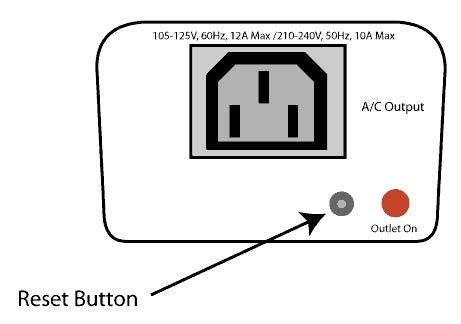
Obnovení továrního nastavení – kromě základních síťových nastavení – lze provést pomocí nástroje Správa zařízení (DMU) Viz Oddíl 5.2.
Specifikace
Fyzikální
| Výška | 2.0" 60 mm |
| Šířka | 3.2" 82 mm |
| Hloubka | 4.2" 107 mm |
| Hmotnost | 8.6 uncí 244 g |
| MTBF | 360,000 hodin |
| Teplota | 0-50 stupňů C |
AC
| Vstup | IEC320 C14 |
| Vstupní kabel | 16AWGX3C 10A 250 UL/CSA/VDE Jmenovité (1.25 mm2X3C) |
| svtage Dosah | Automatické snímání 105-240 VAC |
| Spínaná nádoba | IEC320 C13 |
| Kapacita | 12 A Max při 105-125 VAC, 10 A Max při 210-240 VAC |
Dodržování
| UL / cUL | UL60950 uvedené ITE File Č. E225914 |
| CE | Směrnice 89/336/EHS, 92/31/EHS a 93/68/EHS EN 60950: 3. vydání EN 55022: 1998 Třída B |
| FCC | Část 15 Třída B |
|
|
|
Síť
| Dva 10/100 nestíněné ethernetové jacky pro kroucenou dvojlinku. |
| IP Addressed, DHCP přiřazeno nebo Statické |
| Interní HTTP Web Server |
| Je vyžadován prohlížeč pro zpracování formulářů |
| Server Telnet |
Uživatelská nastavení
Zde si pro referenci zaznamenejte své nastavení
| Umístění: | HTTP port: | ||
| MAC adresa: | Adresa automatického pingu: | ||
| IP adresa: | Auto-Ping Port: | ||
| Maska podsítě: | Heartbeat Port: | ||
| Brána: |
Technická podpora a záruka
Prodejce zaručuje, že tento produkt, bude-li používán v souladu se všemi příslušnými pokyny, bude bez původních vad materiálu a zpracování po dobu tří let od data prvního nákupu. Pokud se během této lhůty ukáže, že produkt je vadný, Prodávající produkt opraví nebo vymění podle vlastního uvážení. Opravy mohou být provedeny s novými nebo renovovanými součástmi a výměny mohou být nové nebo renovované podle výhradního uvážení Prodejce. Na opravené nebo vyměněné jednotky se vztahuje záruka na zbytek původní záruky nebo 90 dní, podle toho, která doba je delší.
Pokud byl zakoupen od Dataprobe Inc.; Servis v rámci této záruky získáte odesláním produktu (se všemi předplacenými poplatky) na níže uvedenou adresu. Prodejce zaplatí poplatky za zpáteční dopravu v rámci Spojených států. Před odesláním jakéhokoli zařízení zpět k opravě zavolejte technickou službu Dataprobe a získejte číslo RMA (Return Materials Authorization). Spolu se zásilkou přiložte všechny kabely, napájecí zdroje, příslušenství a doklad o koupi.
Je-li zakoupen od autorizovaného prodejce Dataprobe; Servis v rámci této záruky získáte kontaktováním svého autorizovaného prodejce Dataprobe.
TATO ZÁRUKA SE NEVZTAHUJE NA BĚŽNÉ OPOTŘEBENÍ ANI NA POŠKOZENÍ VZNIKLÉ NÁHODOU, NESPRÁVNÝM POUŽITÍM, ZNEUŽITÍM NEBO ZANEDBÁNÍM. PRODÁVAJÍCÍ NEPOSKYTUJE ŽÁDNÉ JINÉ VÝSLOVNÉ ZÁRUKY NEŽ ZÁRUKY VÝSLOVNĚ UVEDENÉ ZDE. VEŠKERÉ PŘEDPOKLÁDANÉ ZÁRUKY VČETNĚ VŠECH ZÁRUK SCHOPNOSTI OBCHODNÍKA NEBO VHODNOSTI PRO JAKÝKOLI ÚČEL JSOU OMEZENY NA VÝŠE UVEDENOU ZÁRUČNÍ DOBU; A TATO ZÁRUKA VÝSLOVNĚ VYLUČUJE VŠECHNY NÁHODNÉ A NÁSLEDNÉ ŠKODY.
Některé státy neumožňují omezení doby trvání předpokládané záruky a některé státy neumožňují vyloučení nebo omezení náhodných nebo následných škod, takže výše uvedená omezení nebo vyloučení se na vás nemusí vztahovat. Tato záruka vám poskytuje specifická zákonná práva a můžete mít další práva, která se v jednotlivých jurisdikcích liší.
VAROVÁNÍ: Jednotlivý uživatel by se měl před použitím postarat o to, aby určil, zda je toto zařízení vhodné, dostatečné nebo bezpečné pro zamýšlené použití. Vzhledem k tomu, že jednotlivé aplikace podléhají velkým odchylkám, výrobce neposkytuje žádné prohlášení ani záruku, pokud jde o vhodnost vhodnosti pro jakoukoli konkrétní aplikaci.
Společnost Dataprobe Inc.
Technická podpora: 201-934-5111
podpora@dataprobe.com
www.dataprobe.com/support.html
Dokumenty / zdroje
 |
dataprobe iBoot-G2 Web Povolen vypínač napájení [pdfNávod k obsluze iBoot-G2, iBoot-G2 Web Povolený vypínač napájení, Web Aktivovaný vypínač napájení, povolený vypínač napájení, vypínač napájení, vypínač |